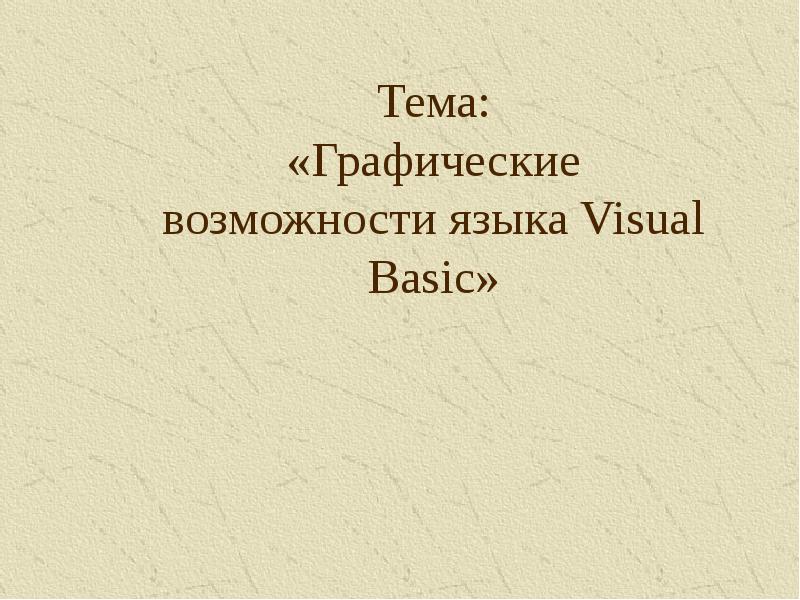Оцените презентацию от 1 до 5 баллов!
Тип файла:
ppt / pptx (powerpoint)
Всего слайдов:
20 слайдов
Для класса:
1,2,3,4,5,6,7,8,9,10,11
Размер файла:
1.50 MB
Просмотров:
72
Скачиваний:
0
Автор:
неизвестен
Слайды и текст к этой презентации:
№1 слайд
Содержание слайда: Возможности Visual Studio 2013 и их использование для облачных вычислений
Лекция 4
Пользовательский интерфейс Visual Studio 2013
№2 слайд
Содержание слайда: Издания Visual Studio 2013
Visual Studio 2013 Ultimate – наиболее полная версия; рассматривается в данном курсе, включая лекции и лабораторные работы
Visual Studio 2013 Professional – профессиональная версия (распространяется бесплатно для студентов)
Visual Studio 2013 Premium – версия для поддержки коллективной разработки программ методами гибкой (agile) разработки
Visual Studio 2013 Test Professional – версия для включения тестирования и тестировщиков в процесс разработки программ
Visual Studio 2013 Online – облачная версия Visual Studio для коллективной разработки программ.
№3 слайд
Содержание слайда: Инсталляция Visual Studio 2013
Наиболее благоприятный вариант для инсталляции Visual Studio 2013 – если на Вашем компьютере инсталлирована операционная система Windows 8 или Windows 8.1.
Если Вы используете Windows 7, то перед инсталляцией Visual Studio 2013 Вам необходимо инсталлировать пакет обновления (Service Pack) номер 1 для Windows 7.
При инсталляции Visual Studio 2013 для Windows 7 возможны проблемы, связанные с версией .NET Framework 4.5.1. Настоятельно рекомендуется заранее найти в Интернете, скачать и инсталлировать отдельно .NET Framework 4.5.1, тогда инсталляция Visual Studio 2013 для Windows 7 (с пакетом обновления номер 1) пройдет быстрее и без проблем.
№4 слайд
Содержание слайда: Стартовая страница Visual Studio 2013
№5 слайд
Содержание слайда: Вход в учетную запись Visual Studio 2013
№6 слайд
Содержание слайда: Вход в единую учетную запись Microsoft
для входа в учетную запись Visual Studio 2013
№7 слайд
Содержание слайда: Вход в учетную запись VS 2013 выполнен
№8 слайд
Содержание слайда: Основное окно пользовательского интерфейса VS 2013
№9 слайд
Содержание слайда: Структура основного окна VS 2013
Основное меню (верхняя строчка, под надписью Microsoft Visual Studio);
Область визуализации файлов – область для визуализации текущих файлов исходного кода и конфигурационных файлов проектов (под основным меню);
Область вывода (Output) для визуализации вывода из программных инструментов, выполняющих текущия действия над проектом (сборка программы, выполнение программы и т.д.);
Область визуализации информации о структуре проекта (иерархия классов, состав файлов проекта, результатах анализа кода проекта, состав команды проекта) – справа от области визуализации текущих файлов проекта.
№10 слайд
Содержание слайда: Основное меню VS 2013
File –действия над файлами: создание проекта, открытие проекта (файла в проекте), закрытие проекта, обращение к системе управления исходным кодом проекта, настройка учетной записи пользователя, выход из Visual Studio)
Edit - действия по редактированию файлов, поиску и замене их элементов, навигации в файлах
View – различные способы визуализации элементов проекта: просмотр классов, открытых решений (проектов), информации о команде разработчиков, информации об объектах используемой базы данных SQL Server, списка ошибок, найденных при компиляции проекта и др.
№11 слайд
Содержание слайда: Основное меню VS 2013
Debug – действия при отладке программы проекта: установка контрольных точек, присоединение отладчика к исполняемой программе, обработка возникающих исключений, анализ производительности программы и т.д.
Team – взаимодействие с командой проекта. Для выполнения данных функций в Visual Studio в некоторых новых версиях используется компонента Team Foundation Server. При выборе пункта Connect to Team Foundation Server появлляется окно Team Explorer для просмотра информации о команде проекта
Tools – меню разнообразных инструментов и опций, доступных в среде Visual Studio (см. след. слайд)
№12 слайд
Содержание слайда: Подменю Tools (Инструменты)
Tools / Attach to process – присоединение в отладочном режиме к одному из выполняемых на компьютере процессов;
Tools / Connect to database – соединение с одной из доступных на компьютере баз данных;
Tools / Connect to server – соединение с заданным серверным компьютером;
Tools / Add SharePoint connection – обращение к инструменту Microsoft SharePoint, предназначенному для создания веб-сайтов, с целью разработки программных решений для SharePoint (данный продукт должен быть инсталлирован на компьютере);
№13 слайд
Содержание слайда: Подменю Tools (Инструменты)
Tools / Connect to Microsoft Azure – вход в облако Microsoft Azure непосредственно из Visual Studiо; эта удобная возможность появилась только в новой версии VS;
Tools / SQL Server – обращение к СУБД Microsoft SQL Server (он должен быть инсталлирован на компьютере) для ввода и выполнения SQL-запросов;
Tools / Code snippets manager – использование полезных небольших фрагментов кода (snippets) на различных языках, доступных в Visual Studio (простой пример: обмен значениями двух переменных);
Tools / Choose Toolbox Items – возможность добавления в проект элементов управления (controls) различными программными компонентами – COM, .NET и др. для последующего использования в проекте (см. след. слайд)
№14 слайд
Содержание слайда: Окно Choose Toolbox Items
(Выбор Элементов Управления)
№15 слайд
Содержание слайда: Подменю Tools (Инструменты)
Tools / Add-in Manager - управление расширениями (add-ins) среды Visual Studio, которые могут быть добавлены к среде и могут использоваться при разработке. Add-in можно рассматривать как расширение возможностей GUI интегрированной среды;
- Tools / Library Package Manager – управление библиотеками;
- Tools / Extensions and Updates – управление расширениями и обновлениями среды. Пример – инструмент NuGet для управления пакетами (packages);
№16 слайд
Содержание слайда: Подменю Tools (Инструменты)
Tools / Create GUID – инструмент для создания глобального уникального идентификатора (GUID) для обозначения COM-объектов;
- Tools / Error LookUp – поиск информации об ошибках, обнаруженных средой;
- Tools / Preemptive DotFuscator and Analytics – управление обфускатором среды Visual Studio (см. Лекцию 1); штатный обфускатор среды Visual Studio носит название DotFuscator;
- Tools / Spy++ - запуск инструмента Spy++ для управления окнами, потоками, процессами и сообщениями (см. след. слайд)
№17 слайд
Содержание слайда: Окно Spy++
№18 слайд
Содержание слайда: Подменю Tools (Инструменты)
Tools / WCF Service Configuration Editor – вызов редактора конфигураций сервисов Windows Communication Foundation (WCF); сервисы WCF использованы в качестве основы для реализации облачной платформы Microsoft Azure;
Tools / External Tools - пункт меню для расширения набора инструментов, вызываемых из меню Tools;
Tools / Import and Export Settings – возможность сохранения набора всех установок среды в файл и, наоборот, настройка среды на набор установок, извлеченных из такого файла;
Tools / Customize – настройка GUI интегрированной среды;
Tools / Options – настройка опций интегрированной среды.
№19 слайд
Содержание слайда: Главное меню (прод.)
Test – пункт главного меню для управления тестированием проекта;
- Architecture – пункт главного меню для построениz UML-диаграмм, характеризующих архитектуру проекта;
- Analyze - пункт главного меню для использования инструментов профилирования программы и исследования ее производительности;
- Windows – пункт главного меню для управления окнами GUI интегрированной среды;
- Help – пункт главного меню для вызова общей интерактивной справки по среде. Имеется также возможность использования контекстной справки для каждого окна среды.
№20 слайд
Содержание слайда: Резюме
Интерфейс среды VS 2013 построен по расширяемому и управляемому принципу
Набором пунктов GUI и способами их визуализации можно управлять
Имеется возможность расширения среды (add-in)
Интерфейс пользователя содержит большое число полезных инструментов и возможность обращения к внешним инструментам, набор которых также расширяем
В целом пользовательский интерфейс VS 2013 можно охарактеризовать как современный, гибкий, расширяемый и удобный.